Cara Install Ngrok Di Termux Android Terbaru 2021
Apa Itu Ngrok?
Ngrok adalah proxy server yang bisa kita gunakan untuk menghubungkan atau membuat jaringan private dari internet publik ke port lokal. Di situs resminya juga tertulis bahwa ngrok berguna untuk mengakses server lokal dibelakang firewall internet publik melalui tunnels (terowongan) yang aman. Jadi tunnel tersebut yang akan digunakan sebagai jalur untuk mengakses URL localhost milikmu.
Ngrok hampir mendukung semua perangkat mulai dari Linux, Windows, Mac OS dan Android. Untuk di perangkat Android sendiri kamu bisa install ngrok dengan mudah dan tanpa memerlukan root.
Untuk menginstall ngrok di Android kamu bisa melakukannya yaitu dengan menggunakan aplikasi Termux. Dan di artikel kali ini kita juga akan membahas cara install ngrok di Termux beserta cara untuk menjalankan dan menggunakannya.
Baca Juga:
• Cara Install Script Spam Call Unlimited Di Termux 2021
Fungsi Ngrok
Adapun beberapa fungsi ngrok di Termux adalah sebagai berikut:
1. Berbagi file dari satu perangkat dengan perangkat lainnya.
2. Ngrok dapat kamu gunakan untuk membuat jaringan private yang aman.
3. Dapat digunakan untuk remote desktop.
4. Dapat digunakan untuk demo aplikasi dan website tanpa harus upload ke hosting.
5. Melakukan uji coba website.
Melihat beberapa fungsi diatas, Ngrok akan sangat membantu jika kamu adalah seorang teknisi pada bidang IT.
Cara Install Ngrok Di Termux Android Terbaru 2021
1. Langkah pertama yang wajib kamu lakukan untuk install ngrok Termux adalah membuat akun ngrok terlebih dahulu. Kamu bisa mendaftarnya didalam situs resmi ngrok yang beralamatkan https://dashboard.ngrok.com/signup. Untuk cara mendaftarnya sangat mudah sekali, kamu juga pasti akan bisa meskipun tanpa diberi arahan. Silahkan selesaikan pendaftaran untuk membuat akun ngrok.
2. Jika sudah memiliki akun ngrok, sekarang buka aplikasi Termux, lalu jalankan beberapa perintah Termux dibawah ini:
$ pkg update && pkg upgrade
$ pkg install wget
$ pkg install curl
$ pkg install zip
$ pkg install unzip
3. Setelah semua perintah diatas selesai diproses, sekarang kamu install ngrok dengan perintah:
$ wget https://bin.equinox.io/c/4VmDzA7iaHb/ngrok-stable-linux-arm.zip
File akan berbentuk zip, untuk mengekstraknya gunakan perintah:
$ unzip ngrok-stable-linux-arm.zip
4. Sekarang saatnya kamu menghubungkan aplikasi Termux dengan server ngrok. Cara untuk menghubungkannya yaitu dengan menggunakan sebuah kode token yang terdapat pada situs ngrok. Setiap akun pasti memiliki kode token yang berbeda beda.
Langkah untuk menghubungkannya adalah masuk ke situs ngrok, didalam dashboard situs ngrok kamu sudah bisa melihat kode token masing-masing. Contoh kode token-nya adalah seperti gambar dibawah ini. Salin semua kode token tersebut lalu paste-kan didalam aplikasi Termux setelah itu tap enter.
5. Jika Termux sudah berhasil terhubung dengan server ngrok, maka sekarang kamu tinggal menjalankan tools ngrok tersebut.
Ada dua cara untuk menjalankan ngrok termux. Cara pertama yaitu menggunakan protokol HTTP dan cara kedua menggunakan protokol TCP.
Jika ingin menggunakan HTTP perintahnya adalah:
$ ./ngrok http 80
Sedangkan untuk TCP perintahnya adalah:
$ ./ngrok tcp 4040
Angka yang kamu lihat didalam perintah diatas merupakan sebuah port yang akan digunakan, kamu bisa merubah port sesuai dengan keinginan.
Untuk melihat semua perintah yang dapat digunakan pada tool ngrok, perintahnya adalah:
$ ./ngrok -h
Disini kamu bisa melihat semua perintah yang disediakan oleh ngrok.
6. Untuk mengetahui ngrok sudah online, kamu bisa mengeceknya dengan masuk ke browser lalu kunjungi localhost:4040. Jika ingin menghentikan ngrok yang sedang berjalan gunakan CTRL+C.
7. Selesai.
Itulah langkah-langkah untuk menginstall ngrok di Termux Android. Memang kelihatannya agak sedikit ribet, namun jika kamu teliti melakukannya pasti akan berhasil.
Jika mengalami eror atau kendala lainnya pada saat menjalankan ataupun menginstall ngrok. Untuk mengetahui penyebab dan cara mengatasi masalahnya, kamu bisa melihatnya dibawah ini.
Penyebab Dan Cara Mengatasi Ngrok Eror Di Termux
1. Ubah jaringan
Ubah jaringan yang saat ini sedang kamu gunakan, misalnya sekarang kamu menggunakan jaringan data, cobalah untuk menginstall dengan menggunakan jaringan Wi-Fi, begitupun untuk sebaliknya.
2. Menggunakan VPN
Jika proses penginstallan berhasil namun saat dijalankan ngrok tidak online atau selalu reconnecting terus menerus. Coba kamu jalankan ngrok dengan menggunakan sebuah VPN terlebih dahulu. Coba satu persatu server VPN sampai kamu menemukan server yang bisa membuat ngrok online. Jika sudah server yang dimaksud, maka kamu bisa menggunakan server tersebut seterusnya saat ingin menjalankan ngrok di Termux.
3. Hidupkan Hotspot
Jika menggunakan VPN tidak berhasil dan ngrok tidak kunjung online juga, cara yang bisa kamu lakukan selanjutnya adalah menghidupkan Hotspot di HP Android kamu. Cara ini masih terbilang sangat ampuh untuk membuat ngrok menjadi online.
4. Download Ngrok Melalui Situs Resmi
Perlu diketahui bahwa cara diatas yang kamu gunakan untuk install ngrok ialah langsung didalam aplikasi Termux. Jika penginstallan ngrok selalu gagal, silahkan kamu download file ngrok melalui situs resminya saja. Takutnya, jika file ngrok yang didownload langsung melalui aplikasi Termux mengalami kendala yang membuat terjadinya kesalahan pada file tersebut.
5. Ganti Versi Ngrok
penyebab lain ngrok sering eror adalah karena versi yang digunakan tidak mendukung pada HP Android yang kamu gunakan. Cara mengatasi masalah seperti ini mau tidak mau kamu harus mencari file ngrok dengan versi yang mendukung sehingga dapat dijalankan di Android kamu. Ada banyak sekali file ngrok dengan berbagai macam versi yang bisa kamu temukan di internet, kamu bisa mencobanya satu persatu. Disarankan untuk kamu menggunakan ngrok yang versinya dibawah dari ngrok yang eror tersebut.
Baca Juga:
• Cara Install Script Weeman Terbaru Di Termux Android
• Kumpulan Script Termux Terbaru 2021 Work
Itulah cara install ngrok di Termux Android terbaru 2021. Jika masih ada yang merasa bingung dengan caranya, silahkan bertanya melalui kolom komentar dibawah ini.
Selamat mencoba dan semoga bermanfaat, terimakasih.



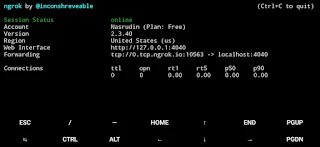
Hello bro ini gua bro...
BalasHapusIya bro siap👍
Hapus